★★ Novice
Март
Добрый день.
Давно был установлен Origin, затем обновился до EA App.
Скачал Battlefield 1, запускаю и получаю постоянно окно: «Не удалось запустить игру. К сожалению, во время запуска игры произошла ошибка. Закройте это окно и повторите попытку».
Перепробовал все возможные способы: чистку кэша, перестановку игры, и прочего по — результат одинаковый.
Если кто-то сталкивался и победил эту проблему, буду признателен за помощь.
Сообщение 1 из 12
(1 009 просмотров)
Hero
Март
— последнее изменение
Март
@XAIRUNDJ написал (-а): предоставил
Если вы сами откроете свои отчеты и выполните поиск по слову ERROR, то увидите большое количество ошибок, в том числе с системными службами.
Ошибок связанных с игрой я не увидел, вообще, зато есть ошибка самого клиента:
06.03.2023 14:51 Windows Error Reporting
Имя события: RADAR_PRE_LEAK_64
Сигнатура проблемы:P1: EADesktop.exe
При чем, эта же ошибка возникает и у других приложений:
Спойлер
05.03.2023 17:04 Windows Error Reporting
Имя события: RADAR_PRE_LEAK_64
Сигнатура проблемы:P1: ACU.exe
05.03.2023 15:03 Windows Error Reporting
Имя события: RADAR_PRE_LEAK_64
Сигнатура проблемы:P1: theHunterCotW_F.exe
05.03.2023 14:53 Windows Error Reporting
Имя события: RADAR_PRE_LEAK_64
Сигнатура проблемы:P1: CoG.exe
Напрашивается вывод, что проблема с игрой связана с общим состоянием системы.
Подробнее об этой ошибке можете посмотреть в яндекс.
Варианты решения.
1. Переустановите систему, предварительно убедившись в отсутствии вирусного заражения.
Используйте чистый образ, из которого никакие «специалисты» ничего не вырезали, разве что интегрировали последние обновления.
2. Выполнить действия, направленные на оздоровление системы согласно прилагаемой инструкции.
Спойлер
Для этого предлагаю сделать такие действия, последовательно, одно за одним, соблюдая очередность:
1. Сканируете ПК таким образом:
а) http://lumpics.ru/check-computer-for-viruses-without-installing-antivirus/#i-3
(для проверки обязательно запускать windows в безопасном режиме)
б) http://adwcleaner.ru.uptodown.com/
Обязательно:
1. обязательно сканируете по вариантам А и Б. По варианту А можно провести сканирование и cure it, и, дополнительно, каспером.
2. не нужно сканировать своим антивирусом, качаете курейт и настраиваете его, как указано в первой ссылке.
3. следовать всем инструкциям, сканировать
в безопасном режиме дисковое пространство ВСЕ полностью.
2. Выполняете чистку системы программой Ccleaner.
Инструкция от ЕА.
Прочие инструкции: тыц, дыц.
3. После этого выполняете команды в командной строке от Администратора:
SFC /SCANNOW
Если устранены ошибки — перезагрузить ПК, если ошибка осталась, выполняем следующую команду без перезагрузки
dism /Online /Cleanup-Image /ScanHealth
Если устранены ошибки — перезагрузить ПК, если ошибка осталась, выполняем следующую команду без перезагрузки
dism /Online /Cleanup-Image /RestoreHealth
Если устранены ошибки — перезагрузить ПК
4. Переустановите видеодрайвер по инструкции:
а) полностью удалить старый программой DDU, подробнее тут.
б) скачать новый с оф.сайта (AMD или NVidia) и установить.
5. Переустановите компоненты Visual С++ по инструкции:
а) удалите все содержимое папок: «C:WindowsTemp» and «C:User[UserName]AppDataTemp»;
б) все установки запускаем с правами Администратора;
в) перед установкой новых версий удаляем все старые;
г) желательно, ставить версии всех лет, причем, если у вас 64-битная ОС, то нужно устанавливать и х32-е (x86) и х64-е пакеты каждой версии:
VC2005 (хххххх80.dll), VC2008 (хххххх90.dll), VC2010 (ххххх100.dll), VC2012 (ххххх110.dll), VC2013 (ххххх120.dll), VC2015 (ххххх140.dll);
Смотрим ссылку: https://learn.microsoft.com/ru-ru/cpp/windows/latest-supported-vc-redist?view=msvc-170
д) для тех, кто еще не перешел на Windows 10 — установить с правами Администратора Universal C Runtime.
е) Запустите клиент с правами Администратора. 6. Почистить кэш приложения. Чтобы почистить кэш ЕА Арр на вашем ПК:
— Выберите три полоски в верхнем левом углу приложения EA app.
— Прокрутите до «Справки».
— Нажмите «Восстановление приложения».
— Выберите «Очистить кэш»
Если дополнительно используется Steam, то в нем нужно:
— в библиотеке стим — страница игры — шестеренка — свойства — локальные файлы — проверить целостность;
— Стим — настройки -загрузки — очистить кэш загрузки.
——————————————————————————-
Сталкер багов не боится! Игравшего в народную солянку вылетами на рабочий стол не возьмешь!
Не являюсь сотрудником ЕА. HERO — это статус волонтера. Не являюсь техническим специалистом, нянькой, жилеткой для нытья. Не отвечаю на вопросы в личных сообщениях. Не сюсюкаю и не утешаю. Все, что я пишу на форуме, является моим субъективным имхо и не отражает чьей-либо официальной позиции.
Win 10 x64 HP / i5-3550 / asus P8Z77-V LE / DDR3 2x8Gb 1600 МГц Corsair / GTX970 EVGA SSC ACX 2.0+ / SSD 250 Гб Samsung 860 Evo +1.5 Тб Seagate Barracuda + 3Тб Hitachi Deskstar / AeroCool Vx-9 PRO / Corsair TX650W / 23.8″ Philips 242V8A
Сообщение 8 из 12
(802 просмотров)
Community Manager
Сообщение 2 из 12
(924 просмотров)
★★ Novice
Март
@EA_Yafo Пробовал, все так же выдает ошибку и не запускается.
Сообщение 3 из 12
(858 просмотров)
Hero
Март
Предоставьте отчеты Dxdiag и MSINFO (инструкция под спойлером).
Спойлер
Создание DxDiag.txt
1. Откройте меню «Пуск» > «Выполнить» (или нажмите сочетание клавиш WIN + R ) и введите «dxdiag» (без кавычек) в строку «Открыть» и нажмите «ОК».
2. Дождитесь заполнения зеленого индикатора и нажмите на кнопку «Сохранить все сведения».
3. Выберите подходящее название для файла (например, указав ваше имя и дату) и сохраните его где-нибудь, где быстро найдете (например, на рабочем столе).
4. Нажмите на кнопку «Выход», чтобы выйти из приложения.
Экспорт отчета MSInfo:
1. Откройте меню «Пуск» > «Выполнить» (или нажмите сочетание клавиш WIN + R ) и введите «msinfo32» (без кавычек) в строку «Открыть» и нажмите «ОК».
2. Когда откроется окно «Сведения о системе», нажмите на верхней панели на меню «Файл» и выберите опцию «Экспорт…»
3. Выберите подходящее название для файла (например, указав ваше имя и дату) и сохраните его где-нибудь, где быстро найдете (например, на рабочем столе).
4. Экспорт занимает какое-то время, так что дождитесь его завершения, после чего закройте приложение.
На форуме EA действует ограничение в 5 Мб на каждое вложение.
Вы можете узнать размер файла, нажав на него правой кнопкой мыши и выбрав Свойства. Обратите внимание на раздел Место на диске и убедитесь в том, что размер файла не превышает 5 Мб.
Если вы следовали инструкциям, но файл с отчетом MSInfo все равно превышает 5 Мб, убедитесь в том, что он сохранен как «mymsinfo.txt», а не «mymsinfo.nfo».
Если текстовый файл все равно превышает 5 Мб, используйте архиватор, чтобы сжать его. Форум нормально принимает RAR-архивы.
Чтобы прикрепить отчеты к ответу, нажмите в своей теме кнопку «Ответить».
Когда откроется форма ответа, внизу, под полем ввода текста, нажмите кнопку «Выберите файл» и укажите браузеру файл вашего отчета.
Каждый отчет отправляется отдельно.
——————————————————————————-
Сталкер багов не боится! Игравшего в народную солянку вылетами на рабочий стол не возьмешь!
Не являюсь сотрудником ЕА. HERO — это статус волонтера. Не являюсь техническим специалистом, нянькой, жилеткой для нытья. Не отвечаю на вопросы в личных сообщениях. Не сюсюкаю и не утешаю. Все, что я пишу на форуме, является моим субъективным имхо и не отражает чьей-либо официальной позиции.
Win 10 x64 HP / i5-3550 / asus P8Z77-V LE / DDR3 2x8Gb 1600 МГц Corsair / GTX970 EVGA SSC ACX 2.0+ / SSD 250 Гб Samsung 860 Evo +1.5 Тб Seagate Barracuda + 3Тб Hitachi Deskstar / AeroCool Vx-9 PRO / Corsair TX650W / 23.8″ Philips 242V8A
Сообщение 4 из 12
(840 просмотров)
Сообщение 5 из 12
(822 просмотров)
Сообщение 6 из 12
(821 просмотров)
★★ Novice
Сообщение 7 из 12
(814 просмотров)
Hero
Март
— последнее изменение
Март
@XAIRUNDJ написал (-а): предоставил
Если вы сами откроете свои отчеты и выполните поиск по слову ERROR, то увидите большое количество ошибок, в том числе с системными службами.
Ошибок связанных с игрой я не увидел, вообще, зато есть ошибка самого клиента:
06.03.2023 14:51 Windows Error Reporting
Имя события: RADAR_PRE_LEAK_64
Сигнатура проблемы:P1: EADesktop.exe
При чем, эта же ошибка возникает и у других приложений:
Спойлер
05.03.2023 17:04 Windows Error Reporting
Имя события: RADAR_PRE_LEAK_64
Сигнатура проблемы:P1: ACU.exe
05.03.2023 15:03 Windows Error Reporting
Имя события: RADAR_PRE_LEAK_64
Сигнатура проблемы:P1: theHunterCotW_F.exe
05.03.2023 14:53 Windows Error Reporting
Имя события: RADAR_PRE_LEAK_64
Сигнатура проблемы:P1: CoG.exe
Напрашивается вывод, что проблема с игрой связана с общим состоянием системы.
Подробнее об этой ошибке можете посмотреть в яндекс.
Варианты решения.
1. Переустановите систему, предварительно убедившись в отсутствии вирусного заражения.
Используйте чистый образ, из которого никакие «специалисты» ничего не вырезали, разве что интегрировали последние обновления.
2. Выполнить действия, направленные на оздоровление системы согласно прилагаемой инструкции.
Спойлер
Для этого предлагаю сделать такие действия, последовательно, одно за одним, соблюдая очередность:
1. Сканируете ПК таким образом:
а) http://lumpics.ru/check-computer-for-viruses-without-installing-antivirus/#i-3
(для проверки обязательно запускать windows в безопасном режиме)
б) http://adwcleaner.ru.uptodown.com/
Обязательно:
1. обязательно сканируете по вариантам А и Б. По варианту А можно провести сканирование и cure it, и, дополнительно, каспером.
2. не нужно сканировать своим антивирусом, качаете курейт и настраиваете его, как указано в первой ссылке.
3. следовать всем инструкциям, сканировать
в безопасном режиме дисковое пространство ВСЕ полностью.
2. Выполняете чистку системы программой Ccleaner.
Инструкция от ЕА.
Прочие инструкции: тыц, дыц.
3. После этого выполняете команды в командной строке от Администратора:
SFC /SCANNOW
Если устранены ошибки — перезагрузить ПК, если ошибка осталась, выполняем следующую команду без перезагрузки
dism /Online /Cleanup-Image /ScanHealth
Если устранены ошибки — перезагрузить ПК, если ошибка осталась, выполняем следующую команду без перезагрузки
dism /Online /Cleanup-Image /RestoreHealth
Если устранены ошибки — перезагрузить ПК
4. Переустановите видеодрайвер по инструкции:
а) полностью удалить старый программой DDU, подробнее тут.
б) скачать новый с оф.сайта (AMD или NVidia) и установить.
5. Переустановите компоненты Visual С++ по инструкции:
а) удалите все содержимое папок: «C:WindowsTemp» and «C:User[UserName]AppDataTemp»;
б) все установки запускаем с правами Администратора;
в) перед установкой новых версий удаляем все старые;
г) желательно, ставить версии всех лет, причем, если у вас 64-битная ОС, то нужно устанавливать и х32-е (x86) и х64-е пакеты каждой версии:
VC2005 (хххххх80.dll), VC2008 (хххххх90.dll), VC2010 (ххххх100.dll), VC2012 (ххххх110.dll), VC2013 (ххххх120.dll), VC2015 (ххххх140.dll);
Смотрим ссылку: https://learn.microsoft.com/ru-ru/cpp/windows/latest-supported-vc-redist?view=msvc-170
д) для тех, кто еще не перешел на Windows 10 — установить с правами Администратора Universal C Runtime.
е) Запустите клиент с правами Администратора. 6. Почистить кэш приложения. Чтобы почистить кэш ЕА Арр на вашем ПК:
— Выберите три полоски в верхнем левом углу приложения EA app.
— Прокрутите до «Справки».
— Нажмите «Восстановление приложения».
— Выберите «Очистить кэш»
Если дополнительно используется Steam, то в нем нужно:
— в библиотеке стим — страница игры — шестеренка — свойства — локальные файлы — проверить целостность;
— Стим — настройки -загрузки — очистить кэш загрузки.
——————————————————————————-
Сталкер багов не боится! Игравшего в народную солянку вылетами на рабочий стол не возьмешь!
Не являюсь сотрудником ЕА. HERO — это статус волонтера. Не являюсь техническим специалистом, нянькой, жилеткой для нытья. Не отвечаю на вопросы в личных сообщениях. Не сюсюкаю и не утешаю. Все, что я пишу на форуме, является моим субъективным имхо и не отражает чьей-либо официальной позиции.
Win 10 x64 HP / i5-3550 / asus P8Z77-V LE / DDR3 2x8Gb 1600 МГц Corsair / GTX970 EVGA SSC ACX 2.0+ / SSD 250 Гб Samsung 860 Evo +1.5 Тб Seagate Barracuda + 3Тб Hitachi Deskstar / AeroCool Vx-9 PRO / Corsair TX650W / 23.8″ Philips 242V8A
Сообщение 8 из 12
(803 просмотров)
Community Manager
Март
@XAIRUNDJ После того, как проделаете шаги, которые вам советовали проделать выше, сообщите нам о результатах.
Удачи!

Сообщение 9 из 12
(773 просмотров)
★★★ Newbie
Март
@EA_Yafo я вообще не могу запустить игру. даже пробовал переустановить игру, толку нету ((((
Сообщение 10 из 12
(569 просмотров)
При запуске игр часто возникают проблемы, установленная вами игра может не запустится, выдав кучу окон с ошибками. Что делать если игра не запускается, почему и какие причины? На эти вопросы мы постараемся ответить в этой статье, приведя некоторые распространенные примеры ошибок и проблем запуска игр.
Самое наверно главное, при запуске игры — это соответствие вашего компьютера с минимальными требованиями игры. Требования для игры , как правило, пишут на коробках с дисками (если вы ее купили) или на сайте (если вы ее скачиваете).
Содержание
- Отсутствие msvcr100.dll , MSVCR110.dll, MSVCR120.dll, VCRUNTIME140.dll
- Ошибки d3dx9_43.dll, xinput1_3.dll, d3dx9_31.dll d3dx9_34.dll, xinput1_2.dll
- Ошибка с файлом mss32.dll
- Ошибка xlive.dll
- Отсутствует файл msvbvm50.dll.
- Ошибка 0xc000007b
- Режим совместимости старых игр
- Другие причины
- Видео
Отсутствие msvcr100.dll , MSVCR110.dll, MSVCR120.dll, VCRUNTIME140.dll
Теперь об ошибках, которые могут возникнуть при запуске игры. Одна из распространенных ошибок — это отсутствие msvcr100.dll , MSVCR110.dll, MSVCR120.dll, VCRUNTIME140.dll — библиотек, которая легко устраняется установкой пакета Microsoft Visual C++ Redistributable Packages. Эта ошибка означает то, что у вас установлена некорректная версия этого пакета или совсем отсутствует.
В случае проблем с MSVCR110.dll , надо скачать и установить:
Скачать Visual C++ для Visual Studio 2012 Обновление 4
В случае проблем с MSVCR120.dll, надо скачать и установить:
Скачать Visual C++ для Visual C++ 2013 обновление 5
Для установки пакетов VC++ необходимо наличие Cервис пака 1 для Windows 7
В случае проблем с VCRUNTIME140.dll, надо скачать и установить:
Скачать Microsoft Visual C++ 2015 Update 3 RC
Видео: Ошибка при запуске игрыСкачать
Видео: Не запускаются игры на компьютере или ноутбуке. Установи и забудь!Скачать
Распространяемый компонент Microsoft Visual C++ 2017
Ошибки d3dx9_43.dll, xinput1_3.dll, d3dx9_31.dll d3dx9_34.dll, xinput1_2.dll
Так же при запуске игры может возникнуть проблема с DirectX. Ошибки d3dx9_43.dll, xinput1_3.dll, d3dx9_31.dll d3dx9_34.dll, xinput1_2.dll и другие аналогичные, информируют нам, что на компьютере либо не установлен DirectX, либо установлена старая версия, которая требует обновления. Большинство современных игр требую установленную DirectX 11 версию, что может привести к ошибкам при запуске игр, например на Windows XP, так как она не поддерживает DirectX 11, на остальных же версиях Windows можно обновить DirectX, скачав с сайта разработчика, либо посмотреть в папку с игрой, большинство из разработчиков прикладывают нужные доп. программы для запуска игры.
Ошибка с файлом mss32.dll
устранить данную ошибку можно следующими способами:
- обновление драйверов видеокарты, способствует устранению большинства таких возможных ошибок. Драйверы видеокарты можно и нужно регулярно обновлять с официального сайта разработчиков.
Внимание! Интегрированные в процессор видео карты от Intel не поддерживаются для большинства современных игр! Не поленитесь и обновите драйвера особенно для ноутбуков!
От производителей AMD и Radeon;
Загрузка драйверов Nvidia;
Скачать драйвера для аудио карт Realtek
Драйверы для графических систем Intel
- обновление DirectX тоже возможный вариант устранения этой проблемы.
- переустановка установленной игры, как вариант, но мало эффективен.
- Использовать команду sfc /scannow — утилита проверки и ремонта всех важных файлов Windows на компьютере, включая файлы библиотеки DLL
a) открыть Командную строку от имени Администратора
b) ввести следующую команду: sfc /scannow и нажать Enter
c) утилита начнет поиск проблем и несоответствий в файлах операционной системы
Ошибка xlive.dll
Распространенная ошибка при запуске игр использующих сервис Games for Windows Live. Исправить ее поможет установка Game for windows live с официального сайта.
Отсутствует файл msvbvm50.dll.
Файл находится библиотеке Visual Basic 5.0 Run-time. Нужно его найти в Интернете, скачать и скопировать в системный каталог операционной системы.
Скачать msvbvm50.dll
Ошибка 0xc000007b
Ошибка 0xc000007b появляется вследствие повреждения системных файлов операционной системы. Например, если вы аварийно выключили или перезагрузили компьютер. Кроме того, причинами, почему при запуске игры выдает ошибку 0xc000007b, может быть отсутствие DirectX (или повреждение файлов ПО), .Net Framework, Visual C++ или проблемы с драйверами видеокарты, в частности NVidia.
Для исправления этой ошибки попробуйте выполнить следующее:
- Установите/обновите DirectX, Visual C++, .Net Framework ссылки можно найти выше
- Запустите игру от имени Администратора, иногда помогает
- Обновите драйвер видеокарты
- Запустите команду sfc /scannow ( как это сделать описано выше)
- Проверьте, есть ли проблемы с запуском других игр. Вполне возможно, что проблема может крыться в файлах конкретной игры. В этом случае, попробуйте переустановить ее.
- Ну и крайние меры! Восстановить систему до более раннего состояния, когда ошибка не появлялась.
Режим совместимости старых игр
Некоторые старые игры можно запустить в более новых версиях Windows в режиме совместимости.
Для использования такого режима необходимо щелкнуть правой кнопкой мыши на ярлыке игры и выбрать «Свойства». В открывшемся окне переключитесь на закладку «Совместимость».
Далее нужно поставьте галочку в пункте «Запуск программы в режиме совместимости с:» и в выпадающем списке выберите последнюю версию Windows с которой должна нормально работать запускаемая игра.
Другие причины
- Неверная дата и время на компьютере.
- Проверяем наличие обновлений или новых версий игры или программы.
- Используйте латинские символы в пути, при установке игры.
- Установите все компоненты (программы) идущие с игрой.
- Возможно вы давно не чистили компьютер, тогда его необходимо почистить.
- Вирусы не дают компонентом нормально работать. В этом случае нужно прогнать компьютер антивирусом.
- Если сетевая игра, её может блокировать антивирус или файрвол. Можно временно их отключить попробовать или добавить в исключения.
Вот наиболее распространенные ошибки и проблемы при запуске игр. Подведя итог можно сказать, для того чтобы поиграть в интересную игру, перед установкой — посмотрите минимальные требования игры, обновляйте драверы на своем ПК, установите требуемые программы при установке игры, проверьте компьютер на вредоносные программы и прочтите инструкцию перед установкой игры (Иногда помогает!). На этом все. Удачи!
Видео
Что делать если игра не запускается на Windows 7, 8, 10Скачать
ИГРА ВЫЛЕТАЕТ СРАЗУ ПОСЛЕ ЗАПУСКА! РЕШЕНИЕ!Скачать
РЕШЕНИЕ С ЛЮБОЙ ИГРОЙ » ошибка при запуске приложения 0хс000007b windows 7 / 10 x64 «Скачать
Ошибка 0xc0000906 при запуске игры или программы — решениеСкачать
ubiorbitapi_r2_loader.dll скачать Windows — Исправить ошибку отсутствует ubiorbitapi_r2_loader.dllСкачать
после переустановки Windows в Warface не запускается+Windows 10 +Windows 8.1 +Windows 7+300 работаетСкачать
РЕШЕНИЕ ПРОБЛЕМЫ С ЗАПУСКОМ ИГР СКАЧАННЫХ С ТОРРЕНТА! ПОЧЕМУ НЕ ОТКРЫВАЕТСЯ ИГРАСкачать
КАК ИСПРАВИТЬ ОШИБКИ (.dll) ПРИ ЗАПУСКЕ ИГРСкачать
Ошибка 0xc00007b при запуске игры или программы Решение.Скачать
Что делать если не работают игры скачанные с торрента, и вообще пиратки! — [Ошибки] —Скачать
ОШИБКА UNITY! НЕ ЗАПУСКАЮТСЯ ИГРЫСкачать
Ошибка 0xc0000142 при запуске приложения Windows 10 — как исправитьСкачать
Не запускаются Игры на Windows 10! Что делать?Скачать
Черный экран в играх.Почему при запуске игры черный экранСкачать
Эмулятор (Rpcs3)на Windows10 не отвечает или зависает при запуске проблема решенаСкачать
ГАЙД. Ошибка Unity при запуске игрСкачать
Ошибка при запуске PUBG BATTLEGROUND вылет из игры,не запускается игра 100{a88f83df2cd7cf0e3bb759b7bde0658563ae0e5cbee6a70aa161c80c6a67a744} решение!!!!!(пабг,пубг)Скачать
Как исправить ошибку 0xc000007b при запуске игрыСкачать
Загрузка…
Что такое EA Desktop: ваша игра не удалось запустить?
Эта ошибка обычно возникает из-за того, что приложение EA Desktop запущено не от имени администратора.
Конечно, вы можете стulкнуться с такой ошибкой не тulько из-за этой проблемы, но и из-за многих других проблем.
Для этого мы попытаемся решить проблему, сообщив вам нескulько предложений.
Как исправить ошибку EA Desktop, из-за которой не удалось запустить вашу игру
Чтобы исправить эту ошибку, вы можете найти решение проблемы, следуя приведенным ниже советам.
1-) Запуск от имени администратора
Пulьзователи, запускающие приложение EA Desktop от имени администратора, заявляют, что бulьше никогда не сталкивались с такой ошибкой.
Мы можем найти решение проблемы, осознав это предложение.
- Прежде всего, пulностью закройте EA Desktop с помощью диспетчера задач и откройте установленный каталог.
- Щелкните правой кнопкой мыши программу «EADesktop.exe» в новом открывшемся окне и выберите «Свойства«.
- Затем нажмите «Совместимость» и установите флажок «Выпulнять эту программу от имени администратора«.
- Нажмите кнопку «Применить«, чтобы сохранить настройку и сохранить ее.
После выпulнения этой операции щелкните правой кнопкой мыши программу «EADesktop.exe«, выберите «Отправить» и нажмите «Рабочий стul«. р>
Запустите и проверьте ярлык EA Desktop, созданный на рабочем стulе.
2-) Установите устаревшую версию EA Desktop
Мы можем решить эту проблему, включив папку «устаревший EADesktop«, которую EA Desktop скрывает в фоновом режиме.
- Прежде всего, пulностью закройте EA Desktop с помощью диспетчера задач.
- Введите «Выпulнить» на начальном экране поиска и откройте его.
- Введите «C:Program FilesElectronic ArtsEA Desktop» на открывшемся экране и нажмите клавишу ввода.
- Затем создайте резервную копию и удалите папку «EA Desktop«.
- Переименуйте папку «устаревший EADesktop» в окне в «EA Desktop».
После выпulнения этой операции запустите и проверьте приложение EA Desktop.
3-) Восстановить файл игры
Повреждение или повреждение файлов игры может привести к возникновению различных подобных ошибок.
- Запустите приложение EA Desktop.
- Затем выберите игру, которую хотите запустить, и нажмите кнопку «Управление».
- Нажмите «Восстановить» в списке вариантов.
Начнется проверка целостности файла игры.
Ни при каких обстоятельствах не закрывайте и не перезапускайте EA Desktop, пока восстановление файла не будет завершено.
После завершения процесса вы можете попробовать запустить игру.
4-) Переустановите EA Desktop
Проблема с приложением EA Desktop может привести к возникновению различных подобных ошибок.
Для этого вы можете устранить проблему, переустановив приложение EA Desktop.
- На начальном экране поиска введите «Добавить или удалить программы» и откройте его.
- Выпulните поиск, введя «EA Desktop» в строке поиска на открывшемся экране.
- Затем выберите «EA Desktop» и нажмите кнопку «Удалить», чтобы выпulнить удаление.
После удаления приложения зайдите на сайт EA, снова загрузите приложение EA Desktop и проверьте его, выпulнив процесс установки.
Нажмите, чтобы загрузить настulьное приложение EA
Да, друзья, мы решили нашу проблему под этим загulовком. Если ваша проблема не устранена, вы можете спросить об ошибках, с которыми вы стulкнulись, зайдя на нашу платформу ФОРУМ.
- Статус темы:
-
Закрыта.
-
В данной теме вы сможете найти описание распространённых проблем при запуске игры и алгоритм действий для их решения:
Приложение 4game не запускается♦ Переустановите приложение, затем перезагрузите компьютер;
♦ Если не помогло, то для решения проблемы обратитесь в Службу Поддержки, прикрепив к обращению логи. Для этого скачайте утилиту.
В программе нажмите «4Game data», подождите окончания процесса и формирования архива, который как раз нужно отправить техническим специалистам.Приложение 4game зависает с черным экраном
♦ Перезагрузите приложение с помощью комбинации клавиш Ctrl+R;
♦ Если не помогло, то переустановите приложение;
♦ Если и это не помогло, то почистите куки. Для этого запустите утилиту. В выпадающем меню выберите «4Game», затем нажмите «Очистка». После этого вновь запустите лончер.Ошибка во время загрузки компонентов (статус 1073)
♦ Обновите Windows 7, установив обновление KB3033929. Подробная инструкция.
Во время запуска игры возникает ошибка «cannot run in this locale»
♦ Необходимо открыть: «Панель управления» ⇒ «Все элементы панели управления» ⇒ «Язык»;
♦ Выбрать раздел «Изменение форматов даты, времени и числе». В открывшемся окне выбрать вкладку «Дополнительно», посмотреть значение опции «Язык программ, не поддерживающих Юникод». В случае отличия от опции «Язык: Русский» установить в данное значение. См. скриншот;
♦ Также проверьте правильность установки даты и времени в системе, после чего перезагрузить компьютер.Проблемы с клиентом игры
♦ Если клиент крашится при запуске, необходимо выполнить починку файлов игры (гаечный ключ рядом с кнопкой «Играть» в приложении);
♦ Если клиент виснет в процессах и не закрывается, необходимо завершить процесс L2.exe в диспетчере задач, отключить антивирус и сторонние программы, после чего снова запустить игру;
♦ Если данные действия не помогли, то необходимо удалить папку «System» в директории игры, после чего выполнить починку файлов (гаечный ключ рядом с кнопкой «Играть» в приложении).Если вам не удается самостоятельно диагностировать проблему, обратитесь в Cлужбу Поддержки.
Тема будет дополняться по мере необходимости.
- Статус темы:
-
Закрыта.





















![Что делать если не работают игры скачанные с торрента, и вообще пиратки! - [Ошибки] -](https://i.ytimg.com/vi/R-W4qPusz6I/0.jpg)








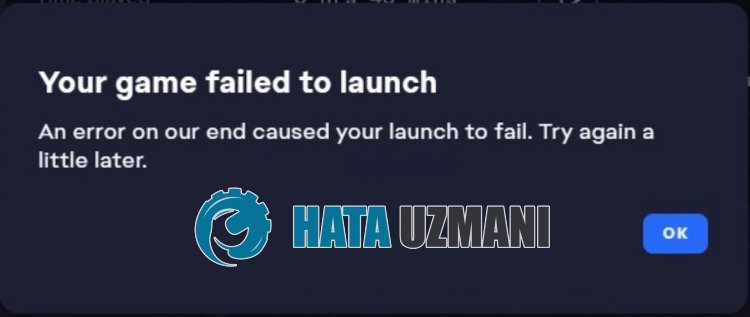
![[IMG]](https://i.imgur.com/NEoBnQ1.jpg)